Virus .vvv File Extension entfernen (Virenentfernungsanleitung) - Inkl. Anleitung für die Datenwiederherstellung
Anleitung für die Entfernung des .vvv File Extension-Virus
Was ist .vvv-Virus?
Beschreibung des .vvv-Virus
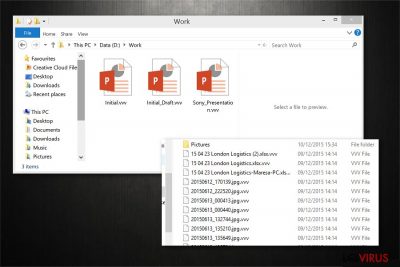
Der .vvv-Virus ist eine schädliche Ransomware und ist eine neuere und bearbeitete Version von der Ransomware Teslacrypt 2.0. Der Computervirus gelangt als Trojaner in den Computer und kann somit vortäuschen eine gültige Datei zu sein (häufig befinden sich diese in E-Mail-Anhängen). Wenn solch eine Ransomware den Computer infiziert, nutzt sie den Verschlüsselungsalgorithmus AES-256-CBC, um alle verfügbaren Dateien (einschließlich von Dateien mit den Endungen .docx, .docm, .xls, .xlsx, .ppt, .pptx, .pptm, .pdf, .eps, .ai, .indd, .cdr, .dng, .lnk, .jpg, .png, .pdd, .doc, .jfif, .jpeg, .gif, .bmp, .exif, .txt, .wps, .mp3) zu verschlüsseln.
Im Anschluss ändert die Schadsoftware die Dateiendungen zusätzlich zu .vvv und hinterlegt in den Ordnern Dateien mit Informationen über die Entschlüsselung, welche die Namen HOW_RECOVER.HTML, HELP_RESTORE.HTML und HOW_RECOVER.TXT oder HELP_RESTORE.TXT tragen. In diesen wird zu der Bezahlung des Lösegelds (gewöhnlich bis zu 500 USD) in der Form von Bitcoins aufgefordert, wenn man den notwendigen Schlüssel für die Entschlüsselung der Dateien erhalten möchte.
Es wird außerdem angegeben, dass wenn man das Lösegeld nicht in einem bestimmten Zeitraum bezahlt, man keine Möglichkeit mehr hat wieder an die Dateien zu gelangen. Sie sollten solchen Drohungen nicht glauben und auch nicht das Lösegeld bezahlen. Denn es gibt keine Garantie, dass die Internetkriminellen Ihnen wirklich wieder den Zugriff auf Ihre Dateien erlauben.
Wenn man eine Mitteilung angezeigt bekommt, bei der angegeben wird, dass alle Dateien verschlüsselt worden sind, hat erstmal die umgehende Virenentfernung den Vorrang. Auf diese Weise hat man wenigstens die Chance, dass man einige Dateien retten kann, denn die Entfernung des .vvv-Virus stoppt den Verschlüsselungsprozess. Wir empfehlen für die Entfernung des Virus eine professionelle Anti-Malware (wie bspw. FortectIntego) zu verwenden.
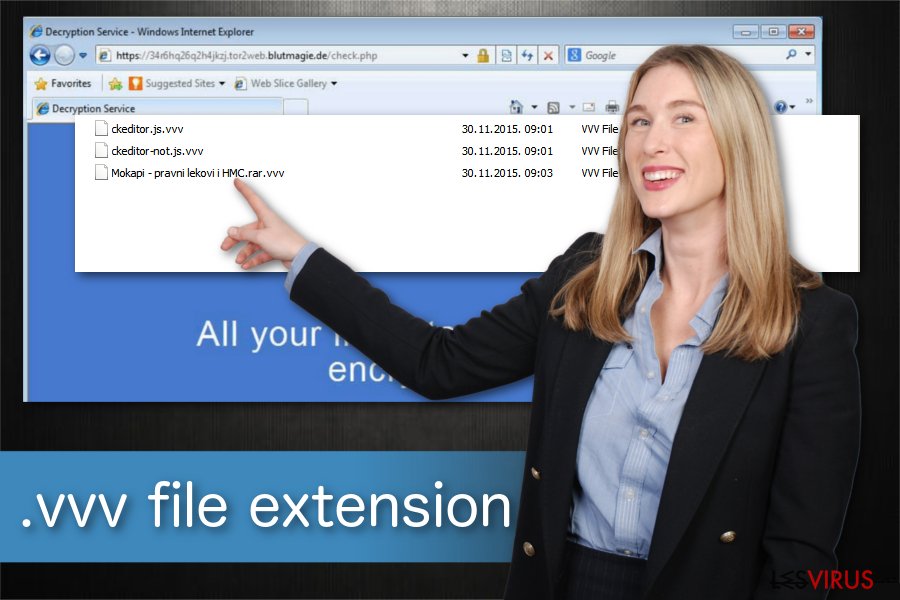
Wie konnte der .vvv-Virus ins Computersystem gelangen und es infizieren?
Der .vvv-Virus wird als Trojaner verbreitet und kann sich in Downloads im Internet oder in E-Mail-Anhängen verbergen. Unser Forschungsteam rät aus diesem Grund auch immer keine suspekte Software aus dem Internet herunterzuladen. Man sollte immer kontrollieren, ob die Downloadseite für kostenlose Anwendungen sicher ist und generell von Webseiten fernbleiben, die zum Ausfüllen suspekter Umfragen oder der Angabe persönlicher Informationen oder Bankdaten auffordern.
Dies gilt natürlich besonders, wenn Ihnen die Seite nicht bekannt ist! Man sollte zudem neue Programme auf sichere Weise installieren. Damit Sie sich vergewissern können, dass keine suspekten Zusätze in den Computer gelangen, sollten Sie die benutzerdefinierte/erweiterte Installationsoption wählen und die Liste der empfohlenen Anwendungen überprüfen. Zusätzliche Anwendungen bei Freeware oder Shareware sind gewöhnlich potenziell unerwünschte oder werbeunterstützte Programme. Man verpasst also nichts, wenn man deren Installation verweigert.
Die gängigste Art Ransomware zu verbreiten ist allerdings das Versenden von E-Mails. Wenn Sie eine E-Mail von einem unbekannten Absender erhalten, müssen Sie sehr vorsichtig sein – besonders, wenn ein Anhang inbegriffen ist.
Werfen Sie ein Auge auf die E-Mail-Adresse des Absenders und beachten Sie auch, dass Internetkriminelle gerne wichtige E-Mails von vertrauenswürdigen Webseiten nachahmen und Dokumente wie “CHECK.TXT,” “AWARD.TXT” oder “PENALTY.TXT” senden. Fallen Sie auf solche Tricks nicht herein und öffnen Sie auf keinen Fall die Anhänge. Wenn Sie den .vvv-Virus entfernen möchten, können Sie auf der folgenden Seite eine Anleitung dafür finden.
Wie entfernt man die Ransomware? Ist es möglich wieder an die Dateien zu gelangen?
Falls der .vvv-Virus Ihren Computer infiziert hat, ist es ein großes Muss ihn umgehend zu entfernen. Bedauerlicherweise ist es laut einigen Computerexperten fast unmöglich ohne eine Bezahlung des Lösegelds an die verschlüsselten Dateien zu gelangen. Wie wir aber bereits angegeben haben, sollte man das Lösegeld nicht bezahlen, da es nicht gewiss ist, dass die Internetkriminellen den Zugriff auf die verschlüsselten Dateien ermöglichen. Wir empfehlen daher lieber für die Entschlüsselung der Dateien eins der folgenden Programme auszuprobieren: ESET TeslaCrypt Decryptor.
Für die Entfernung vom .vvv-Virus finden Sie im Folgenden unsere empfohlenen Anti-Malware-Programme und unsere Anleitung für eine manuelle Entfernung:
Anleitung für die manuelle Entfernung des .vvv File Extension-Virus
Ransomware: Entfernung der Ransomware über den abgesicherten Modus
Wichtig! →Die Anleitung zur manuellen Entfernung von Ransomware ist für Computerlaien möglicherweise zu kompliziert. Für die korrekte Ausführung sind fortgeschrittene IT-Kenntnisse erforderlich, da durch das Löschen oder Beschädigen von wichtigen Systemdateien, Windows nicht mehr korrekt arbeitet. Darüber hinaus kann die manuelle Entfernung Stunden in Anspruch nehmen, bis sie abgeschlossen ist. Wir raten daher dringend zur oben beschriebenen automatischen Methode.
Schritt 1. Greifen Sie auf den abgesicherten Modus mit Netzwerktreibern zu
Die manuelle Entfernung von Malware sollte am besten über den abgesicherten Modus erfolgen.
Windows 7 / Vista / XP
- Klicken Sie auf Start > Herunterfahren > Neu starten > OK.
- Wenn der Computer aktiv wird, drücken Sie mehrmals die Taste F8, bis Sie das Fenster Erweiterte Startoptionen sehen. (Wenn das nicht funktioniert, versuchen Sie F2, F12, Entf, etc., abhängig vom Modell des Motherboards.)
- Wählen Sie aus der Liste Abgesicherter Modus mit Netzwerktreibern aus.

Windows 10 / Windows 8
- Klicken Sie mit der rechten Maustaste auf Start und wählen Sie Einstellungen.

- Scrollen Sie nach unten und wählen Sie Update und Sicherheit.

- Wählen Sie im linken Bereich des Fensters Wiederherstellung.
- Scrollen Sie nun nach unten zum Abschnitt Erweiterter Start.
- Klicken Sie auf Jetzt neu starten.

- Wählen Sie Problembehandlung.

- Gehen Sie zu Erweiterte Optionen.

- Wählen Sie Starteinstellungen.

- Klicken Sie auf Neu starten.
- Drücken Sie nun auf 5 oder klicken Sie auf 5) Abgesicherten Modus mit Netzwerktreibern aktivieren.

Schritt 2. Beenden Sie verdächtige Prozesse
Der Task-Manager ist ein nützliches Tool, das alle im Hintergrund laufenden Prozesse anzeigt. Gehört einer der Prozesse zu einer Malware, müssen Sie ihn beenden:
- Drücken Sie auf Ihrer Tastatur auf Strg + Umschalt + Esc, um den Task-Manager zu öffnen.
- Klicken Sie auf Mehr Details.

- Scrollen Sie nach unten zum Abschnitt Hintergrundprozesse und suchen Sie nach verdächtige Einträge.
- Klicken Sie den verdächtigen Prozess mit der rechten Maustaste an und wählen Sie Dateipfad öffnen.

- Gehen Sie zurück zu dem Prozess, klicken Sie ihn mit der rechten Maustaste an und wählen Sie Task beenden.

- Löschen Sie den Inhalt des bösartigen Ordners.
Schritt 3. Prüfen Sie den Programmstart
- Drücken Sie auf Ihrer Tastatur auf Strg + Umschalt + Esc, um den Task-Manager zu öffnen.
- Gehen Sie zum Reiter Autostart.
- Klicken Sie mit der rechten Maustaste auf das verdächtige Programm und wählen Sie Deaktivieren.

Schritt 4. Löschen Sie die Dateien des Virus
Zu Malware gehörende Dateien können sich an beliebige Stellen auf dem Computer verstecken. Hier einige Anweisungen, die bei der Suche helfen können:
- Geben Sie Datenträgerbereinigung in der Windows-Suche ein und drücken Sie auf die Eingabetaste.

- Wählen Sie das zu bereinigende Laufwerk aus (C: ist normalerweise das Hauptlaufwerk und auch wahrscheinlich das Laufwerk, in dem sich bösartige Dateien befinden).
- Blättern Sie durch die Liste der zu löschenden Dateien und wählen Sie die folgenden aus:
Temporäre Internetdateien
Downloads
Papierkorb
Temporäre Dateien - Wählen Sie Systemdateien bereinigen.

- Des Weiteren empfiehlt es sich nach bösartigen Dateien in den folgenden Ordnern zu suchen (geben Sie jeden Eintrag in die Windows-Suche ein und drücken Sie die Eingabetaste):
%AppData%
%LocalAppData%
%ProgramData%
%WinDir%
Wenn Sie fertig sind, starten Sie den PC in den normalen Modus.
Entfernen Sie .vvv File Extension mit System Restore
-
Schritt 1: Starten Sie den Computer in den Modus Safe Mode with Command Prompt
Windows 7 / Vista / XP- Klicken Sie auf Start → Shutdown → Restart → OK.
- Sobald der Computer aktiv wird, sollten Sie anfangen mehrmals F8 zu drücken bis Sie das Fenster Advanced Boot Options sehen.
-
Wählen Sie Command Prompt von der Liste

Windows 10 / Windows 8- Drücken Sie im Windows-Anmeldebildschirm auf den Button Power. Halten Sie nun auf Ihrer Tastatur Shift gedrückt und klicken Sie auf Restart..
- Wählen Sie nun Troubleshoot → Advanced options → Startup Settings und drücken Sie zuletzt auf Restart.
-
Wählen Sie, sobald der Computer aktiv wird, im Fenster Startup Settings Enable Safe Mode with Command Prompt.

-
Schritt 2: Stellen Sie Ihre Systemdateien und -einstellungen wieder her.
-
Sobald das Fenster Command Prompt auftaucht, geben Sie cd restore ein und klicken Sie auf Enter.

-
Geben Sie nun rstrui.exe ein und drücken Sie erneut auf Enter..

-
Wenn ein neues Fenster auftaucht, klicken Sie auf Next und wählen Sie einen Wiederherstellungspunkt, der vor der Infiltrierung von .vvv File Extension liegt. Klicken Sie anschließend auf Next.


-
Klicken Sie nun auf Yes, um die Systemwiederherstellung zu starten.

-
Sobald das Fenster Command Prompt auftaucht, geben Sie cd restore ein und klicken Sie auf Enter.
Als Letztes sollten Sie sich natürlich immer über den Schutz vor Crypto-Ransomware Gedanken machen. Um den Computer vor .vvv File Extension und anderer Ransomware zu schützen, sollten Sie eine bewährte Anti-Spyware, wie beispielsweise FortectIntego, SpyHunter 5Combo Cleaner oder Malwarebytes, nutzen.
Für Sie empfohlen
Privatsphäre leicht gemacht
Anonymität im Internet ist heutzutage ein wichtiges Thema. Ob man sich nun vor personalisierter Werbung schützen möchte, vor Datenansammlungen im Allgemeinen oder den dubiosen Praktiken einiger Firmen oder Staaten. Unnötiges Tracking und Spionage lässt sich nur verhindern, wenn man völlig anonym im Internet unterwegs ist.
Möglich gemacht wird dies durch VPN-Dienste. Wenn Sie online gehen, wählen Sie einfach den gewünschten Ort aus und Sie können auf das gewünschte Material ohne lokale Beschränkungen zugreifen. Mit Private Internet Access surfen Sie im Internet ohne der Gefahr entgegen zu laufen, gehackt zu werden.
Sie erlangen volle Kontrolle über Informationen, die unerwünschte Parteien abrufen können und können online surfen, ohne ausspioniert zu werden. Auch wenn Sie nicht in illegale Aktivitäten verwickelt sind oder Ihren Diensten und Plattformen Vertrauen schenken, ist Vorsicht immer besser als Nachricht, weshalb wir zu der Nutzung eines VPN-Dienstes raten.
Sichern Sie Ihre Dateien für den Fall eines Malware-Angriffs
Softwareprobleme aufgrund Malware oder direkter Datenverlust dank Verschlüsselung können zu Geräteproblemen oder zu dauerhaften Schäden führen. Wenn man allerdings aktuelle Backups besitzt, kann man sich nach solch einem Vorfall leicht retten und zurück an die Arbeit gehen.
Es ist daher wichtig, nach Änderungen am Gerät auch die Backups zu aktualisieren, sodass man zu dem Punkt zurückkehren kann, an dem man zuvor gearbeitet hat, bevor eine Malware etwas verändert hat oder sonstige Probleme mit dem Gerät auftraten und Daten- oder Leistungsverluste verursachten.
Wenn Sie von jedem wichtigen Dokument oder Projekt die vorherige Version besitzen, können Sie Frustration und Pannen vermeiden. Besonders nützlich sind sie, wenn Malware wie aus dem Nichts auftaucht. Verwenden Sie Data Recovery Pro für die Systemwiederherstellung.





















